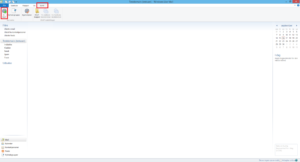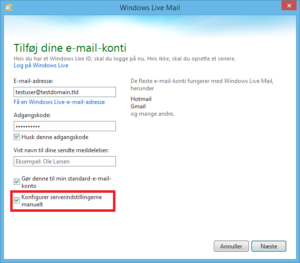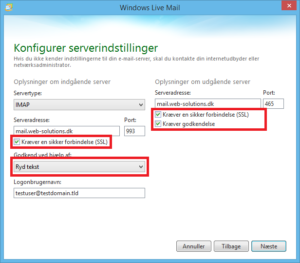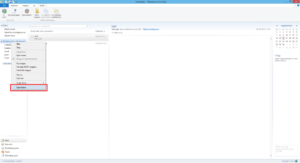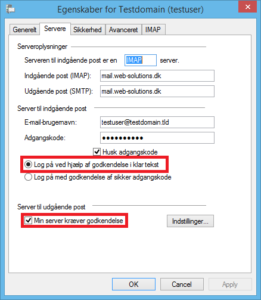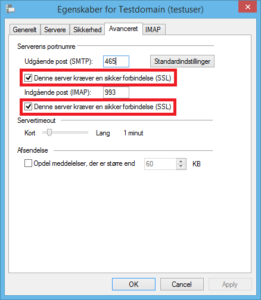For at opsætte dine e-mail konto i Windows mail følg venligst nedenstående vejledning.
- Åben Windows Mail
- I den øverste menu vælg “Konti”
- Tryk på E-mail (se billede 1)
- E-mail-adresse: Skriv din e-mail adresse
- Adgangskode : Skriv din adgangskode
- Sæt flueben i “Konfigurer serverindstillingerne manuelt” (se billede 2)
Tryk på “Næste”
Oplysninger om indgående server
- Servertype: IMAP
- Serveradresse: mail.web-solutions.dk port: 993
- Sæt flueben i “Kræver en sikker forbindelse (SSL)”.
- Godkend ved hjælp af: Ryd tekst
- Logonbrugernavn: Din e-mail adresse
Oplysninger om udgående server
- Serveradresse: mail.web-solutions.dk port: 465
- Sæt flueben i “Kræver en sikker forbindelse (SSL)”.
- Sæt flueben i “Kræver godkendelse”.
Tryk på “Næste”
If you need to change existing account settings here you can find how to do it.
First step:
- Open Windows Mail client
- Right click on your account name (see picture 4)
- Go to properties
Second step:
- Go to server tab (see picture 6)
- Select “Log on using clear text authentication”.
- Outgoing server: Tick “My server requires authentication”
Last step:
- Go to Advanced tab
- Outgoing mail SMTP: Tick “Server requires a secure connection (SSL)” Port: 465
- Incoming mail IMAP: Tick ” Server requires a secure connection (SSL)” Port: 993
Click OK to finish.
Your account is now configured. If for some reason you are still unable to use your e-mail client please contact us .

 Dansk
Dansk Svenska
Svenska